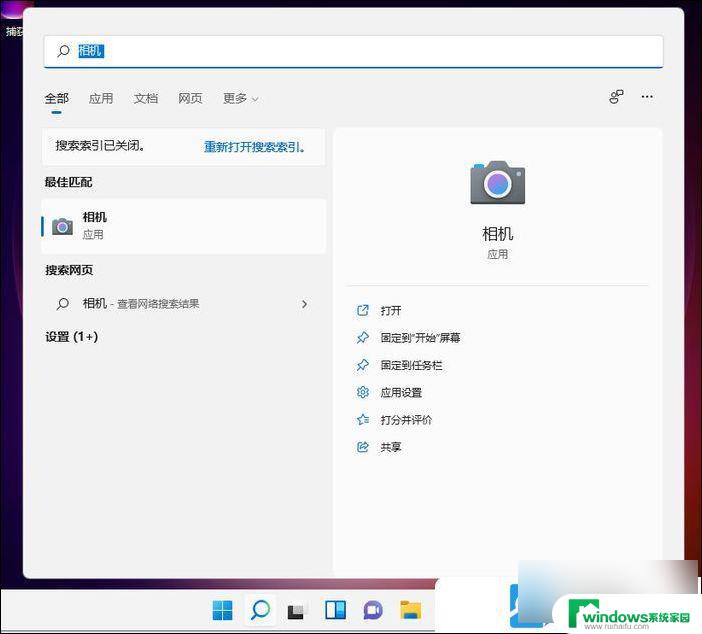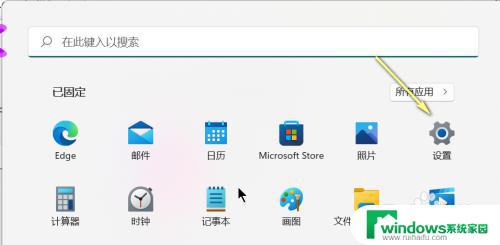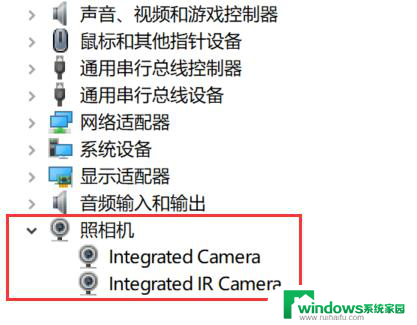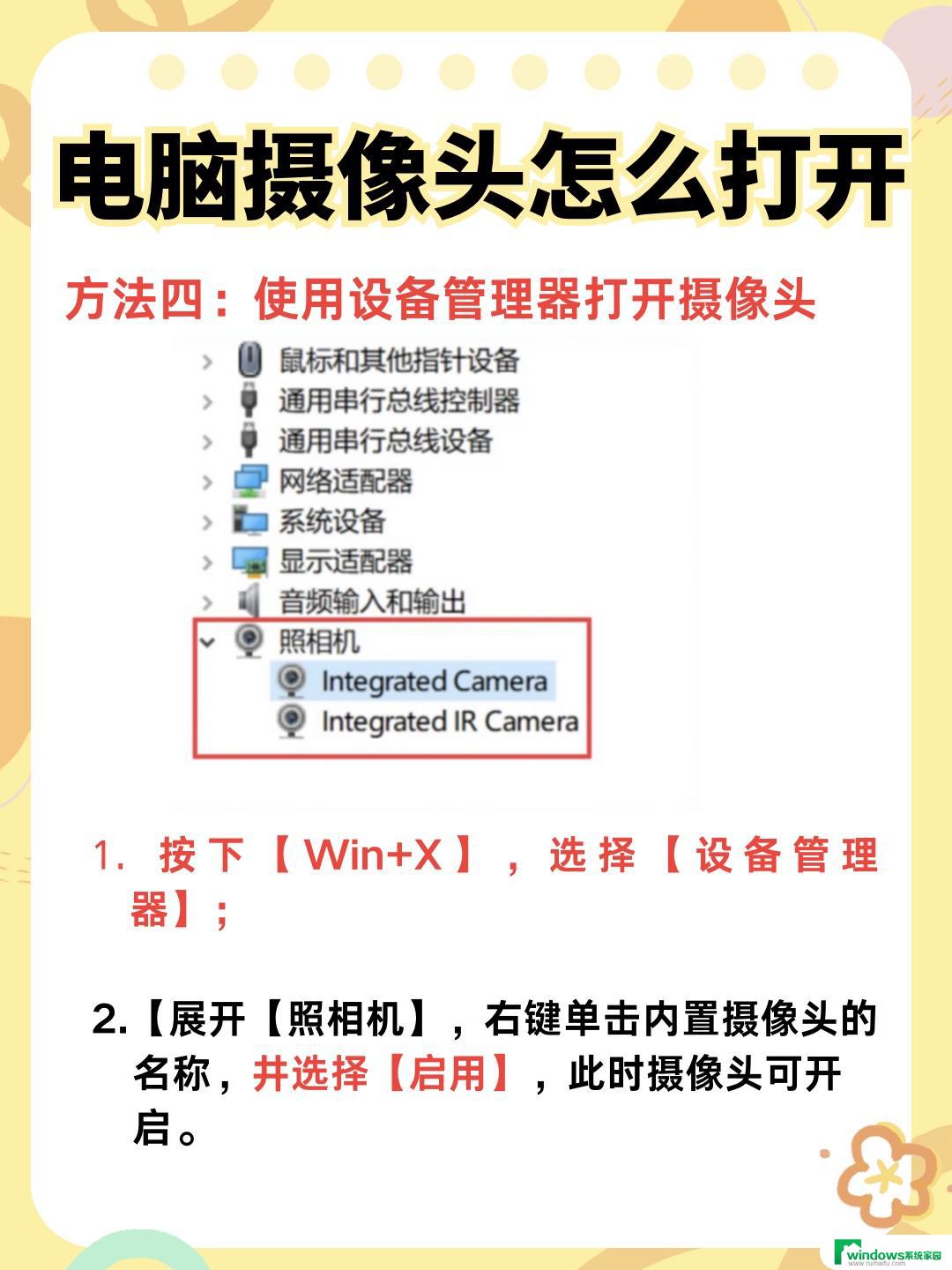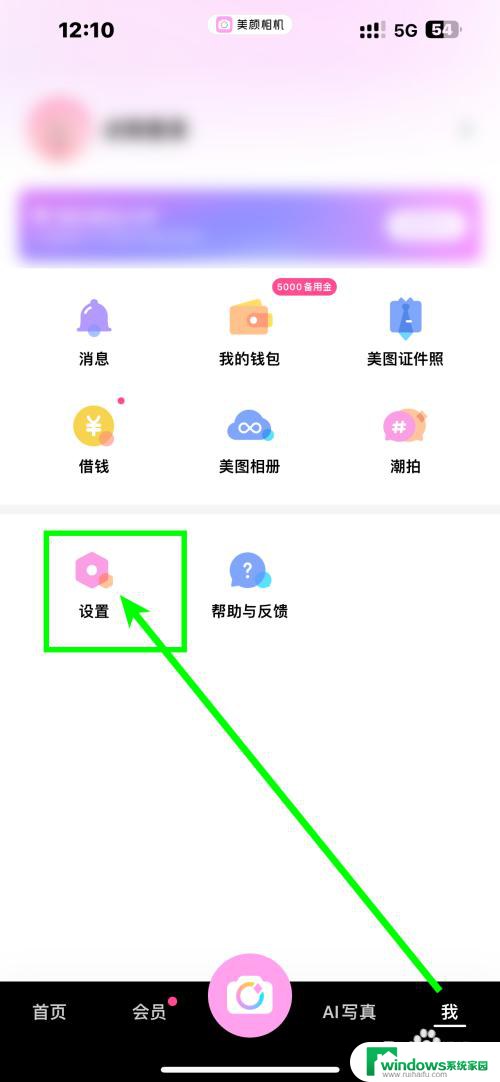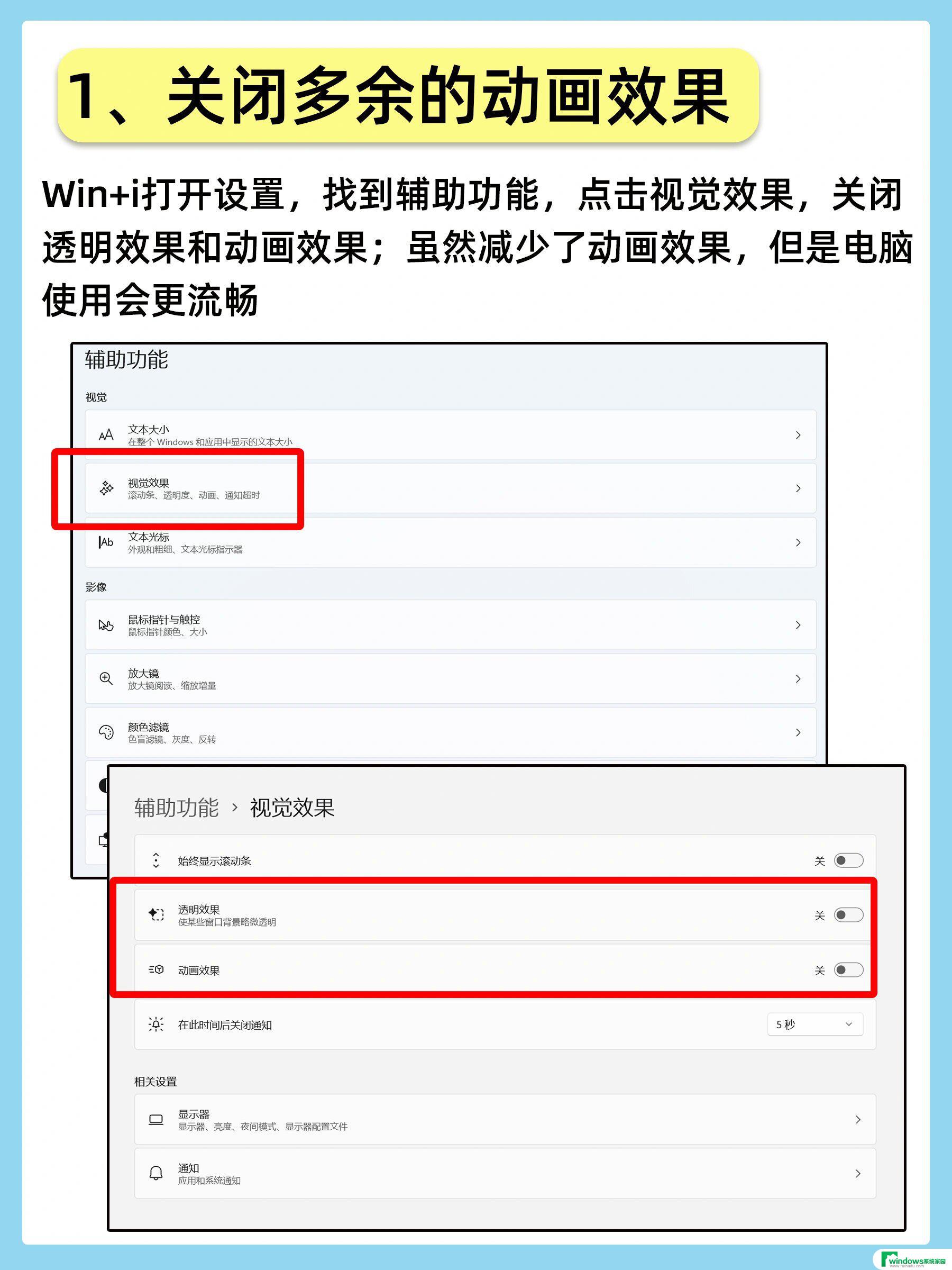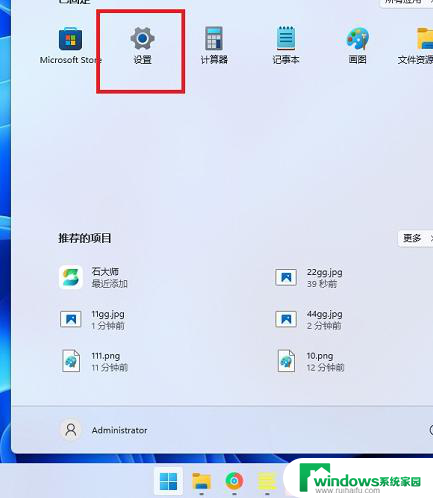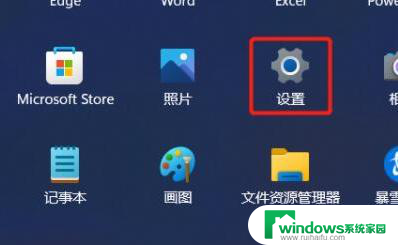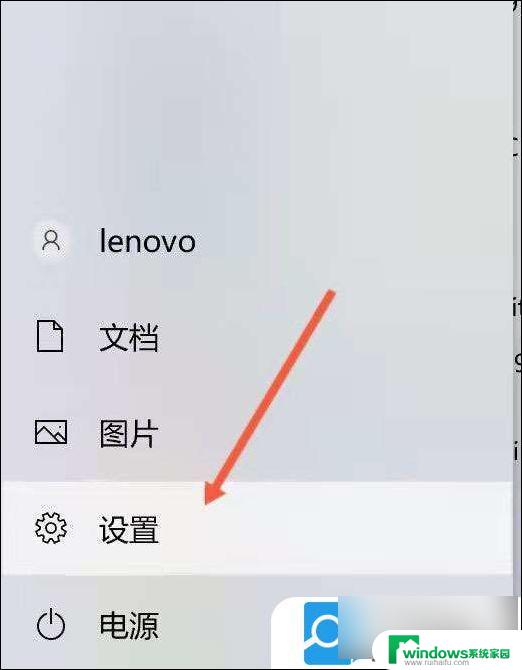win11笔记本电脑摄像头怎么打开 win11笔记本摄像头无法打开
更新时间:2024-06-29 15:43:39作者:yang
在使用Win11笔记本电脑时,摄像头是一个非常重要的功能,可以用于视频通话、拍照和录制视频,有时候我们会遇到摄像头无法打开的问题,让人感到困惑和焦虑。针对这个问题,我们不妨先检查一下摄像头是否被正确连接,或者尝试重新启动电脑来解决问题。如果问题依然存在,可能需要进行一些系统设置或软件调整来修复摄像头无法打开的情况。希望大家能够顺利解决这个问题,享受到Win11笔记本电脑所带来的便利和乐趣。
方法如下:
1.打开摄像头比较方便的方法,就是可以通过WIN11的搜索框中直接输入相机搜索打开
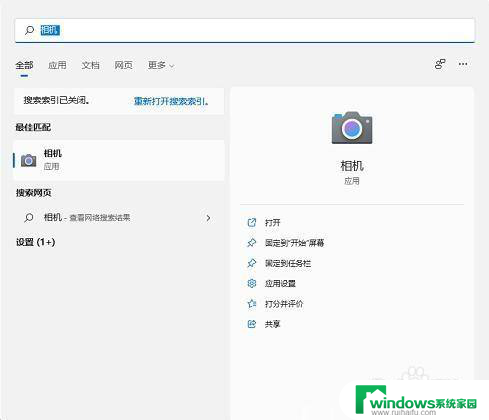
2.然后搜索结果中点击相机打开。打开摄像头以后,我们就可以进行拍照或者摄像操作了
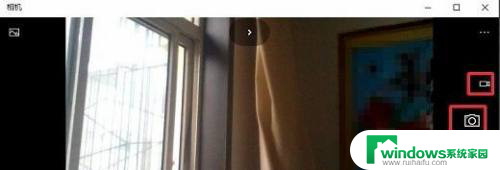
3.当然也可以点击开始菜单所有应用中找到相机直接点击打开
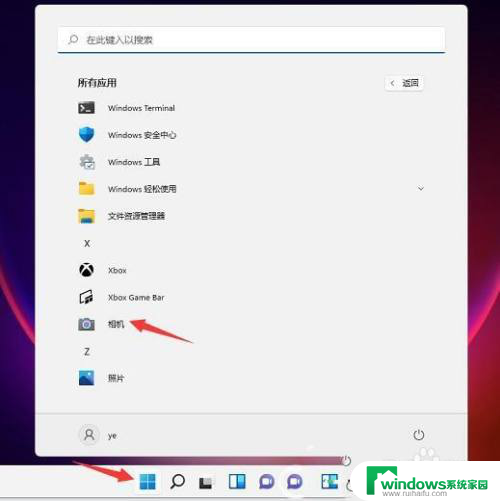
4.一般用摄像头拍摄的照片或者拍摄的内容在哪里保存呢?点击此电脑然后打开图片,图片文件夹的本地图片中可以看到我们拍摄的内容
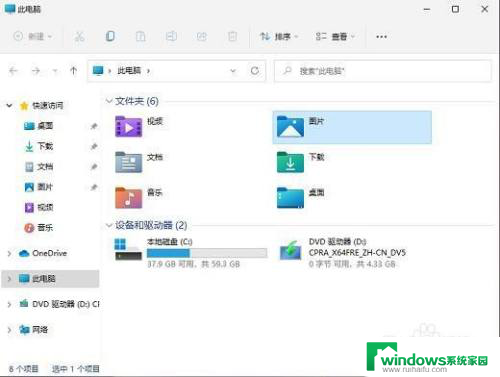
以上就是win11笔记本电脑摄像头如何打开的全部内容,如果你也遇到了同样的情况,请参考我的方法进行处理,希望对你有所帮助。